küsimus
Probleem: kuidas parandada Süsteem ei saa Windows 10-s määratud seadme veale kirjutada?
Tere, minu Discord ei töötanud korralikult, seega otsustasin selle uuesti installida. Kuid iga kord, kui proovin seda installida, kuvatakse nüüd tõrketeade "Süsteem ei saa määratud seadmesse kirjutada." Kas teil on ideid, kuidas seda parandada?
Lahendatud Vastus
Süsteem ei saa määratud seadmesse kirjutada on Windowsi tõrge, mis võib ilmneda mis tahes operatsioonisüsteemi versioonis, sealhulgas 7, 8 või 10. Probleem on tavaliselt seotud protsessiga, kui kasutajad ei saa oma arvutisse programme installida. Teise võimalusena võib probleem ilmneda Windowsi või erineva riistvara draiverite värskendamisel.
Süsteem, mis ei saa määratud seadmesse kirjutada, on tavaliselt tähistatud ka koodiga ERROR_WRITE_FAULT ja seda võib nimetada veaks 29.
Kuigi kirjutusvigu võib täheldada mitme erineva rakenduse kasutamisel, näiteks Steam, tavaliselt pole kasutajatel aimugi, mis selle põhjustab. Probleemide tõrkeotsingul on kõige olulisem meeles pidada, millal viga ilmnes ja kas süsteemis tehti muudatusi.
Süsteem ei saa määratud seadmesse kirjutada. Tõrke võib põhjustada palju erinevaid probleeme, kuigi kõige tõenäolisem põhjus on süsteemifaili rikkumine. See võib iseenesest olla tingitud paljudest teguritest, näiteks pahavarast[1] infektsioon või rike riistvara.
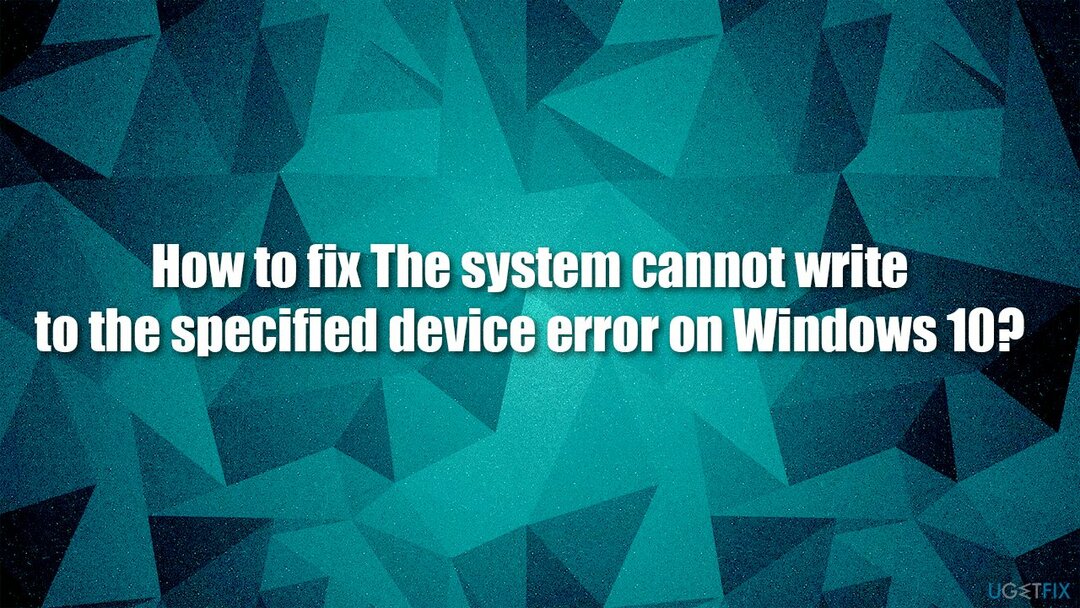
Nagu ilmne, võivad Windowsi värskendused põhjustada tõsiseid probleeme, kui rakendusi ei saa installida ega draivereid värskendada probleeme, sealhulgas ei saa operatsioonisüsteemi ohtliku tarkvara eest kaitsta haavatavused. Seega muutub probleemi lahendamine väga oluliseks.
Sellegipoolest leiate altpoolt kogu selle probleemi jaoks vajaliku teabe ja lahendused. Pidage meeles, et kõik parandused ei sobi kõigile, seega proovige kõiki meetodeid, et näha, milline neist teie jaoks sobib.
Parandage 1. Kasutage süsteemiparandustööriista
Kahjustatud süsteemi parandamiseks peate ostma selle litsentsitud versiooni Reimage Reimage.
Windowsi vead võivad olla väikesed või põhjustada selle töös tõsiseid probleeme. Näiteks Blue Screen of Death[2] vead võivad mõnikord isegi takistada kasutajatel juurdepääsu oma seadmetele ja põhjustada nn taaskäivitamise. Tõsiste probleemide tekkimisel võib olla palju erinevaid põhjuseid, nt draiveri tõrge, süsteemifailide riknemine, Windowsi registri vead ja palju muud.
Nagu öeldud, võib mõnikord olla raske leida nende arvutiprobleemide põhjust. Kasutades automaatset remonditööriista nagu ReimageMaci pesumasin X9 võib säästa palju aega, kuna suudab rikutud süsteemisektoreid automaatselt leida ja asendada.
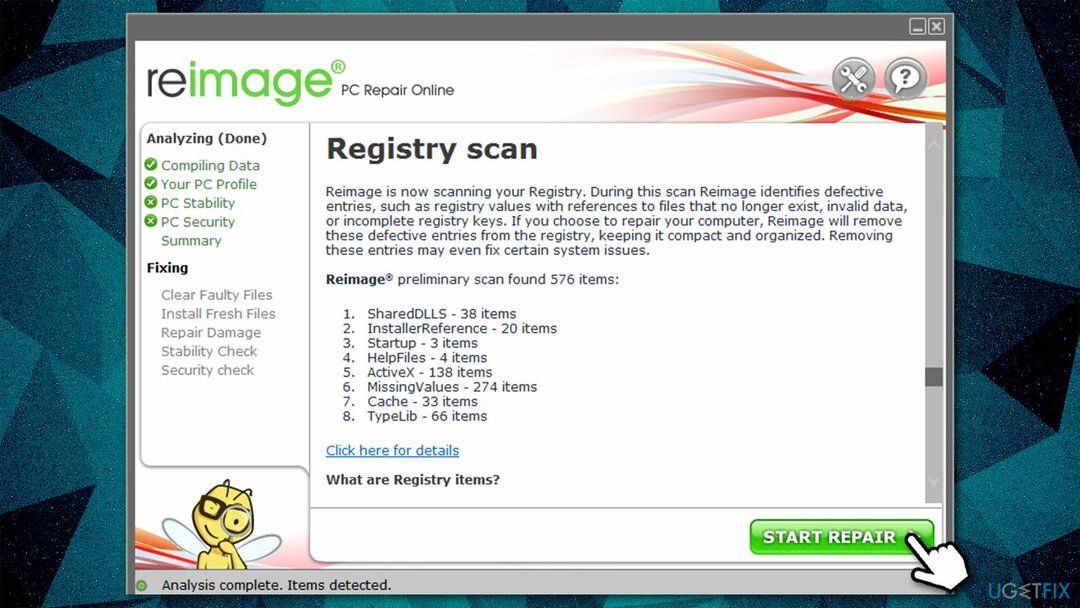
Parandage 2. Värskendage Windowsi
Kahjustatud süsteemi parandamiseks peate ostma selle litsentsitud versiooni Reimage Reimage.
Kui ilmneb Süsteem ei saa määratud seadmesse kirjutada, peaksite esmalt veenduma, et teie Windows on ajakohane, kuna Microsoft annab pidevalt välja erinevate vigade parandamiseks plaastreid.[3]
- Tüüp Värskendused Windowsi otsingus ja vajuta Sisenema
- Klõpsake paremal küljel Kontrolli kas uuendused on saadaval
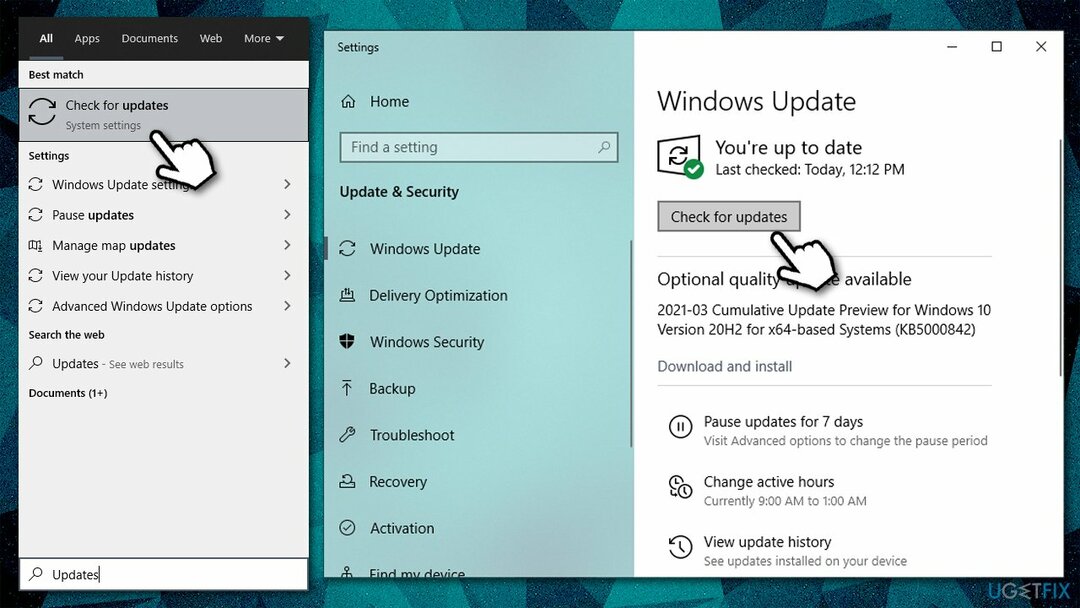
- Oodake, kuni kõik on alla laaditud ja installitud (ärge unustage installida valikulisi värskendusi)
- Taaskäivita sinu arvuti.
Parandage 3. Kontrollige oma süsteemi pahavara suhtes
Kahjustatud süsteemi parandamiseks peate ostma selle litsentsitud versiooni Reimage Reimage.
Võite kasutada kolmanda osapoole turberakendust, kuigi Windows Defenderiga skannimisest peaks piisama. Põhjalikumaks uurimiseks kasutage võrguühenduseta skannimist:
- Kliki Kuva peidetud üksused noolt tegumiribal
- Klõpsake Windowsi turvalisus ikooni
- Minema Viiruste ja ohtude kaitse
- Valige Skannimisvalikud ja vali Microsoft Defenderi võrguühenduseta skannimine
- Klõpsake Skannida nüüd - teie süsteem taaskäivitub kohe ja skannitakse.
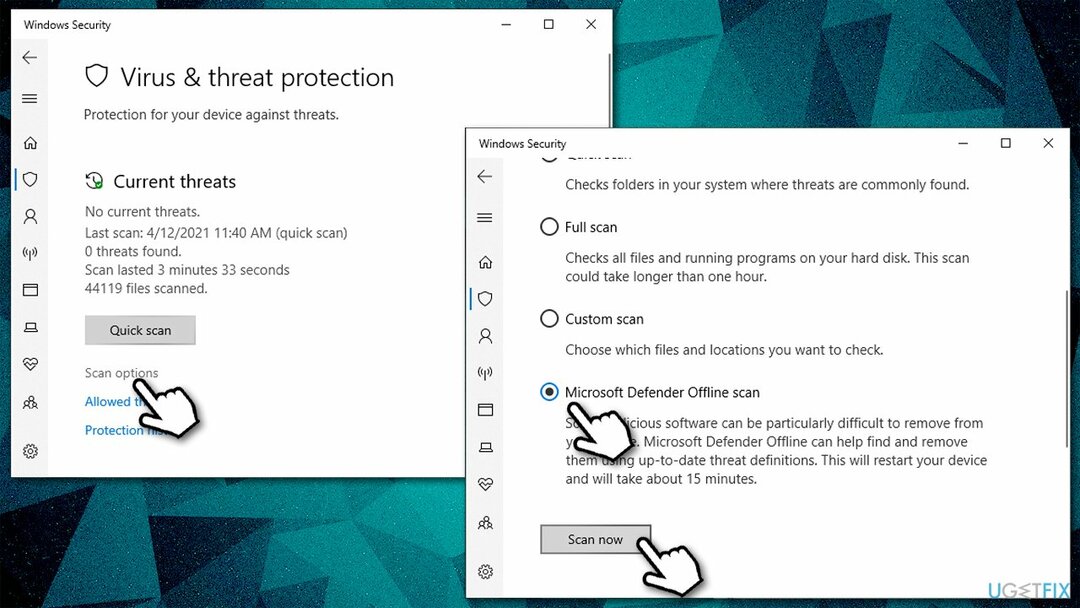
Parandage 4. Parandage rikutud süsteemifailid
Kahjustatud süsteemi parandamiseks peate ostma selle litsentsitud versiooni Reimage Reimage.
- Tüüp cmd Windowsi otsingus
- Paremklõpsake Käsurida ja valige Käivitage administraatorina
- Tippige järgmine käsk ja vajutage Sisenema:
sfc /scannow
- Oodake, kuni skannimine lõpeb ja taaskäivitage arvutisse.
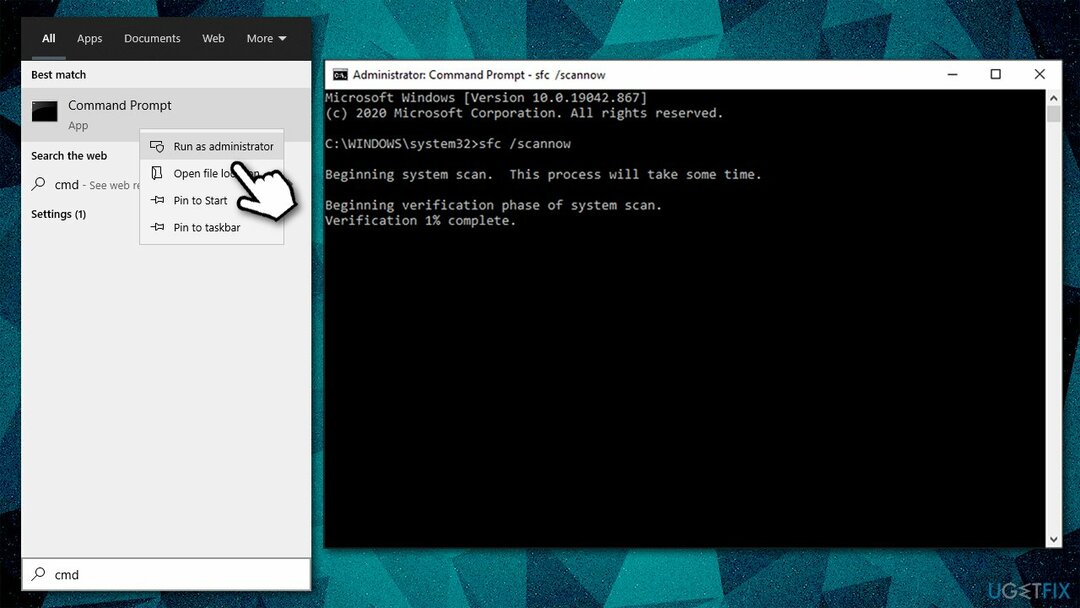
Parandage 5. Käivitage chkdsk
Kahjustatud süsteemi parandamiseks peate ostma selle litsentsitud versiooni Reimage Reimage.
Kontrollige oma kettal käsuviibaga vigu:
- Avatud Käsuviip administraatorina
- Kleepige järgmine käsk:
chkdsk C: /f /r /x
- Vajutage Sisenema
- Kui skannimine ei käivitu ja selle asemel kuvatakse tõrketeade, sisestage Y ja tabas Sisenema
- Taaskäivita arvutisse.
Parandage 6. Muutke oma draivi õigusi
Kahjustatud süsteemi parandamiseks peate ostma selle litsentsitud versiooni Reimage Reimage.
- Paremklõpsake draivil, kuhu te ei saa programme installida (C: vaikimisi) ja valige Omadused
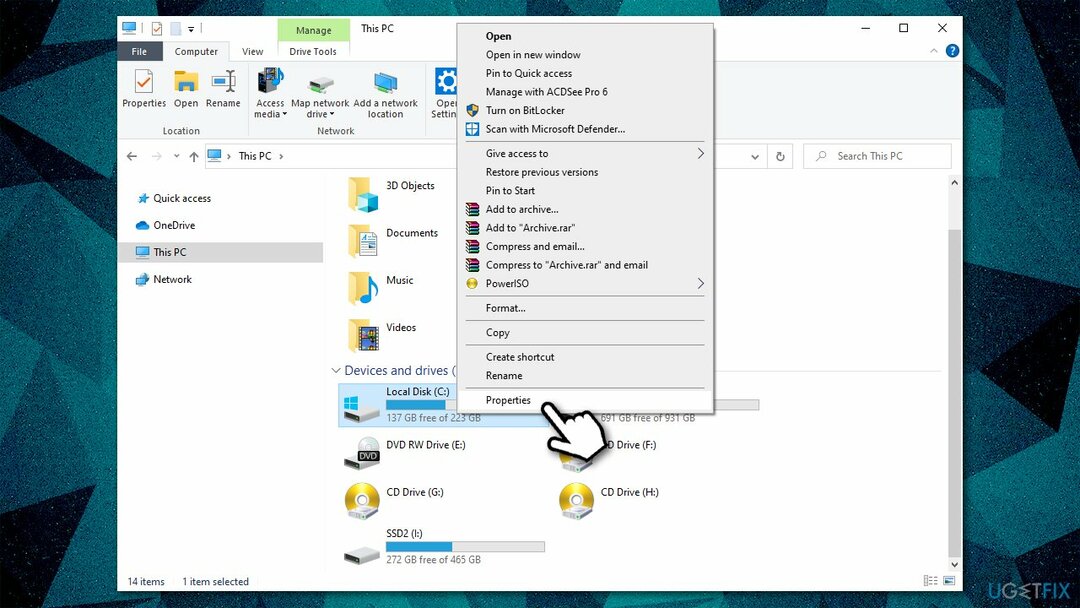
- Minema Turvalisus vahekaarti ja klõpsake Täpsemalt
- Valige Kasutajad ja klõpsake Muuda õigusi
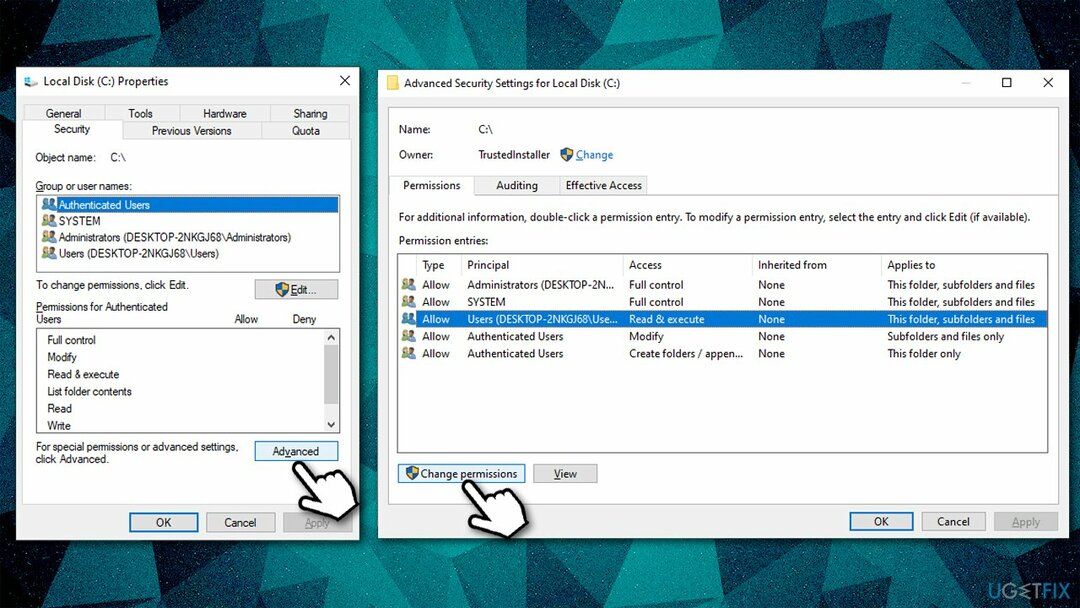
- Klõpsake Kasutajad veel kord ja valige Muuda
- Siin märkige linnuke Täielik kontroll ja klõpsake OKEI.
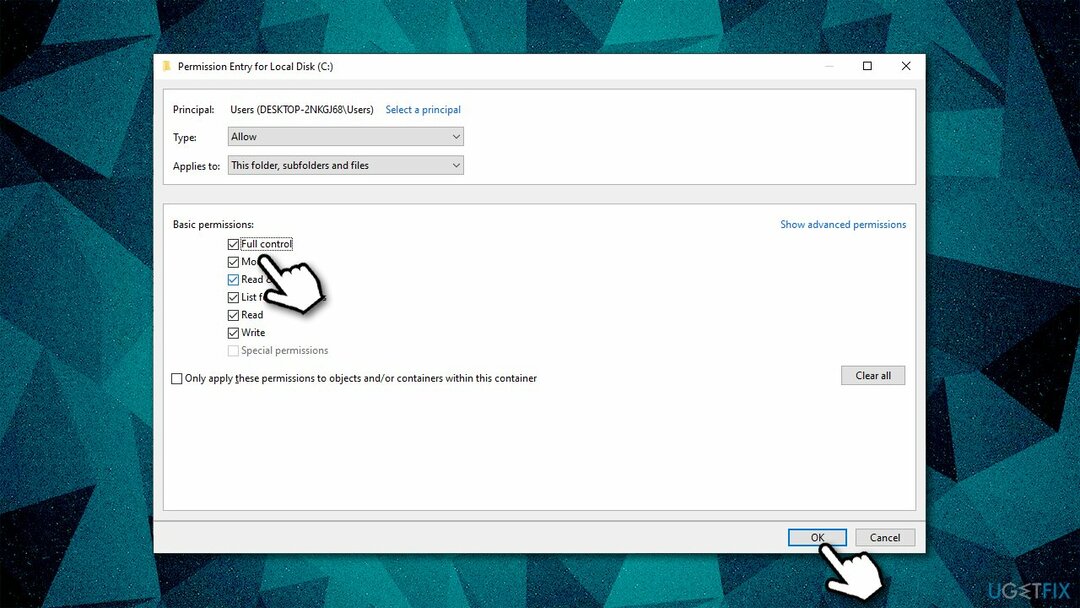
Parandage 7. Puhastage süsteem prügist
Kahjustatud süsteemi parandamiseks peate ostma selle litsentsitud versiooni Reimage Reimage.
Draivi ruumipuuduse tõttu võib esineda mitmesuguseid tõrkeid.
- Tüüp Ketta puhastamine Windowsi otsingus ja vajutage Sisenema
- Valige oma põhidraiv (C:) ja klõpsake Okei
- Siin märkige vastavad jaotised, nt Ajutised failid
- Klõpsake Puhastage süsteemifailid
- Valige uuesti kõik asjakohased jaotised (hoiatus: kui valite Windowsi värskendusfailide kustutamise, ei saa te minna eelmisele Windowsi versioonile) ja klõpsake nuppu OKEI.
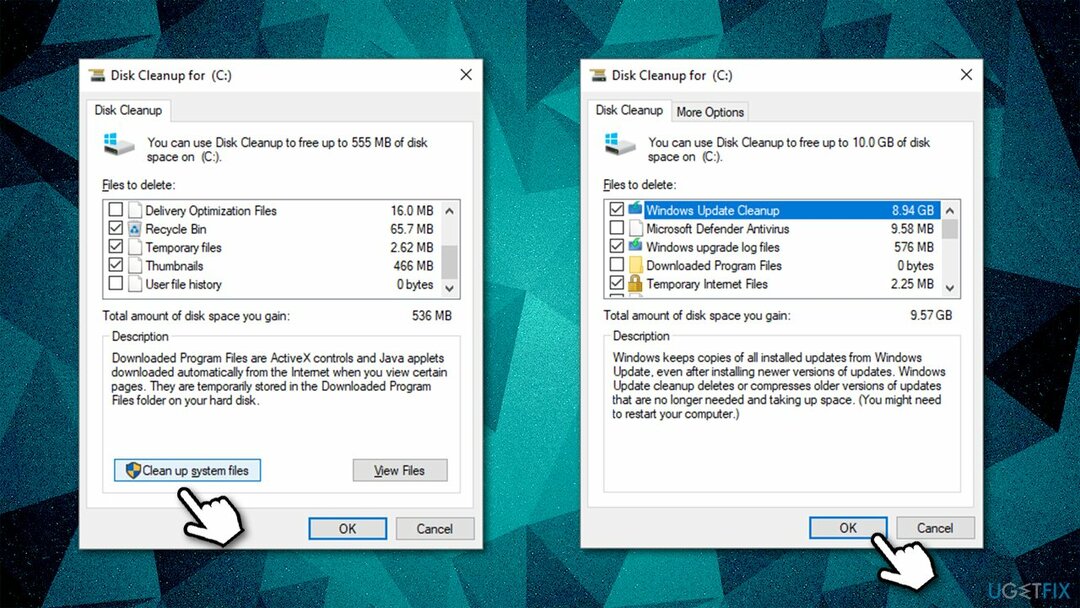
Parandage oma vead automaatselt
ugetfix.com meeskond püüab anda endast parima, et aidata kasutajatel leida parimad lahendused oma vigade kõrvaldamiseks. Kui te ei soovi käsitsi parandada, kasutage automaatset tarkvara. Kõik soovitatud tooted on meie spetsialistide poolt testitud ja heaks kiidetud. Tööriistad, mida saate oma vea parandamiseks kasutada, on loetletud allpool.
Pakkumine
tee seda kohe!
Laadige alla FixÕnn
Garantii
tee seda kohe!
Laadige alla FixÕnn
Garantii
Kui teil ei õnnestunud Reimage'i abil viga parandada, pöörduge abi saamiseks meie tugimeeskonna poole. Palun andke meile teada kõik üksikasjad, mida peaksime teie arvates teie probleemi kohta teadma.
See patenteeritud parandusprotsess kasutab 25 miljonist komponendist koosnevat andmebaasi, mis võib asendada kasutaja arvutis kõik kahjustatud või puuduvad failid.
Kahjustatud süsteemi parandamiseks peate ostma selle litsentsitud versiooni Reimage pahavara eemaldamise tööriist.

Privaatne Interneti-juurdepääs on VPN, mis võib takistada teie Interneti-teenuse pakkujat valitsusja kolmandad osapooled teie võrgus jälgimise eest ning võimaldavad teil jääda täiesti anonüümseks. Tarkvara pakub torrentimiseks ja voogedastuseks spetsiaalseid servereid, tagades optimaalse jõudluse ega aeglusta teid. Samuti saate piiranguteta geograafilistest piirangutest mööda minna ja vaadata selliseid teenuseid nagu Netflix, BBC, Disney+ ja muid populaarseid voogedastusteenuseid, olenemata teie asukohast.
Pahavararünnakud, eriti lunavara, on teie piltidele, videotele, töö- või koolifailidele kõige suurem oht. Kuna küberkurjategijad kasutavad andmete lukustamiseks tugevat krüpteerimisalgoritmi, ei saa seda enam kasutada enne, kui lunaraha bitcoinides on tasutud. Häkkeritele maksmise asemel peaksite esmalt proovima kasutada alternatiivi taastumine meetodid, mis aitavad teil taastada vähemalt osa kadunud andmetest. Vastasel juhul võite kaotada ka oma raha koos failidega. Üks parimaid tööriistu, mis suudab taastada vähemalt mõned krüptitud failid - Data Recovery Pro.